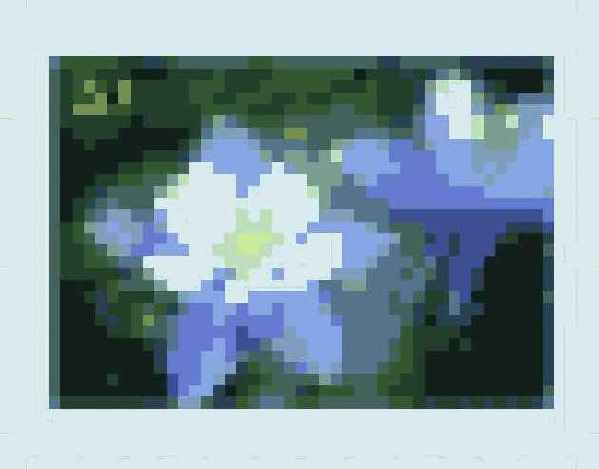3ds max 5. Библия пользователя
Масштабирование вида
Масштабирование вида
В 3ds max есть несколько способов увеличения или уменьшения вида текущей сцены. Для активизации режима масштабирования вида щелкните на кнопке Zoom (или нажмите <Alt+Z>) и в любом окне проекции перетащите указатель мыши вверх или вниз. Справа от кнопки Zoom находится кнопка Zoom All (Масштабировать все), при активизации которой вы сможете изменить вид сцены не только в активном, а сразу во всех окнах проекций. Для того чтобы в активном окне проекции стали видны все объекты сцены, воспользуйтесь кнопкой Zoom Extents (Масштабировать до заполнения) (<Ctrl+Alt+Z>). Для того чтобы в активном окне проекции были видны все выделенные объекты сцены, щелкните на кнопке Zoom Extents Selected (Масштабировать выделение до заполнения). Кнопка Zoom Extents All (Масштабировать все до заполнения) (<Ctrl+Shift+Z>) позволяет отобразить все объекты сцены во всех окнах проекций.
|
|
В предыдущих версиях 3ds max клавиша <Z> была предназначена для активизации режима масштабирования. В пятой версии программы эта клавиша активизирует режим Zoom Extents All Selected, что позволяет выровнять по центру окон проекций все выделенные объекты сцены. |
Для дискретного увеличения или уменьшения масштаба с определенным шагом воспользуйтесь клавишами <[> или <]> соответственно. Каждое нажатие этих клавиш увеличивает или уменьшает масштаб предыдущего вида. Кнопка Region Zoom (Масштабировать область) (<Ctrl+W>) позволяет увеличить вид определенной области сцены, выделенной указателем мыши. Если работа идет не в ортогональной проекции, а, например, в окне Perspective, у кнопки Region Zoom появляется дополнительная кнопка Field of View (Поле зрения). С ее помощью вид окна проекции можно расширить или, наоборот, сузить, как при использовании фотоаппарата с широкоугольным телеобъективом. Кнопка Field of View отличается от кнопок увеличения вида тем, что искажает перспективу при расширении поля зрения.
|
|
Для увеличения/уменьшения вида в активном окне проекции можно использовать колесико прокрутки мыши (если таковое имеется). |